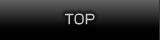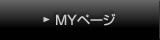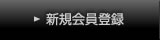よくあるご質問<イカロスモバイルセキュリティ>
※お問い合わせよりご質問の送信ができます。
※取扱説明書をこちらからダウンロードできます。
FAQ(よくある質問)
- ◆イカロス モバイルセキュリティの動作環境は?
-
●対応OS:Google Android: 7.0~14.0(2024年8月現在)
●容量:10MB以上の空き
●注意一部機種が本アプリに対応していない場合がございます。 - ◆タブレット端末で問題なく使えますか?
- イカロスはタブレット端末も対応しております。ただしWi-Fiでご利用の場合、盗難防止機能を利用できません。
- ◆明日30日間無料体験版が終わるのですが、新規ライセンスを購入しなくても使用可能ですか?
- 期限が切れるとウイルス検知機能など、アプリが動作いたしません。
また、期間後のウイルス定義が更新できませんのでウイルスに感染する可能性がございます。
こちらより「新規版」のイカロスモバイルセキュリティのライセンスをご購入ください。 - ◆ウイルスが見つかって削除の操作をしたのですが、削除したくないデータでした。元に戻せますか?
- 削除後は元に戻すことができません。削除した対象がアプリの場合は再インストールを行う必要がございます。
- ◆ウイルス検知を無視した場合、何度も警告されますか?またウイルスでないアプリの場合、どのように警告を止めれますか?
- ウイルス検知を無視した場合は、常に感染状態の警告が表示されます。
検出結果をIKARUS社に送信しウイルスでないと判定された場合には、後日のデータベース更新で警告が表示されなくなります。 - ◆リモートコントロール機能は、電源をOFFにしていても有効ですか?
- リモートコントロール機能は、電源をOFFにしている場合はご利用できません。
- ◆リモートコントロールの探索機能でGPS機能をONにできますか?
- あらかじめお客様の端末を設定のGPS機能をONにしておく必要があります。
遠隔でGPS機能をONにすることはできません。 - ◆見つかったウイルスの詳細情報を確認することはできますか?
- ウイルスの詳細情報を確認することはできません。
- ◆「すべての感染ファイルを消去」をタップすると検出済ウイルスが削除できますが、履歴は確認できますか?
- 削除の履歴を確認することはできません。
- ◆ライセンスの有効期限が切れるとどうなりますか?
- ウイルススキャンやウイルス定義の更新ができなくなります。
「新規版」をご購入済の方で継続して本製品を使用する場合は、更新ライセンスを下記の弊社購入サイトからご購入ください。
http://appstore.elecom.co.jp/ikarus/update_license.html
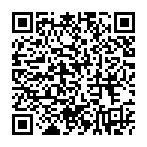
注意:無料体験版終了後に1年版をご購入の方は、こちらより「新規版」ライセンスをご購入ください。 - ◆インストールがブロックされた場合
- 「インストールをブロックされました」という画面が表示された場合、提供元不明のアプリケーションのインストールを許可にする必要があります。
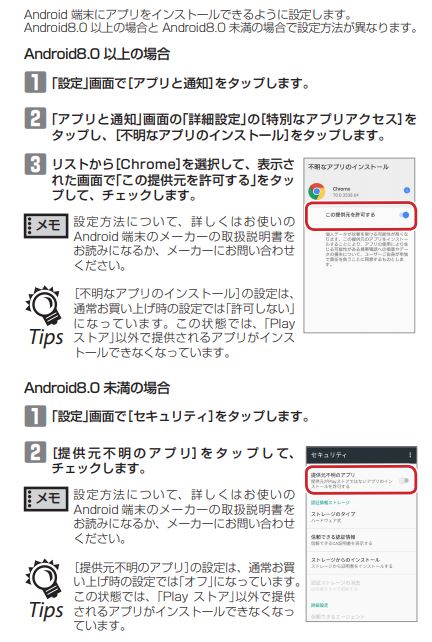
- ◆アプリの新しいバージョンへの更新方法は?
- ライセンス有効期間内であれば、随時無償で最新バージョンが提供されます。
ステータスバーに[↑↓]マークが表示されたら、ステータスバーを下方向になぞって通知パネルを開きます。
「最新バージョン」というメッセージが表示されますのでタップしてください。弊社webサイトにアクセスし、最新版のプログラムをダウンロードします。
http://appstore.elecom.co.jp/download/ikarus_free.html
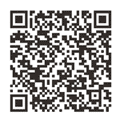
ウイルスや不正なアプリが見つかったら
- ◆検出されたウイルスや不正なアプリは、次の手順で処理してください。
-
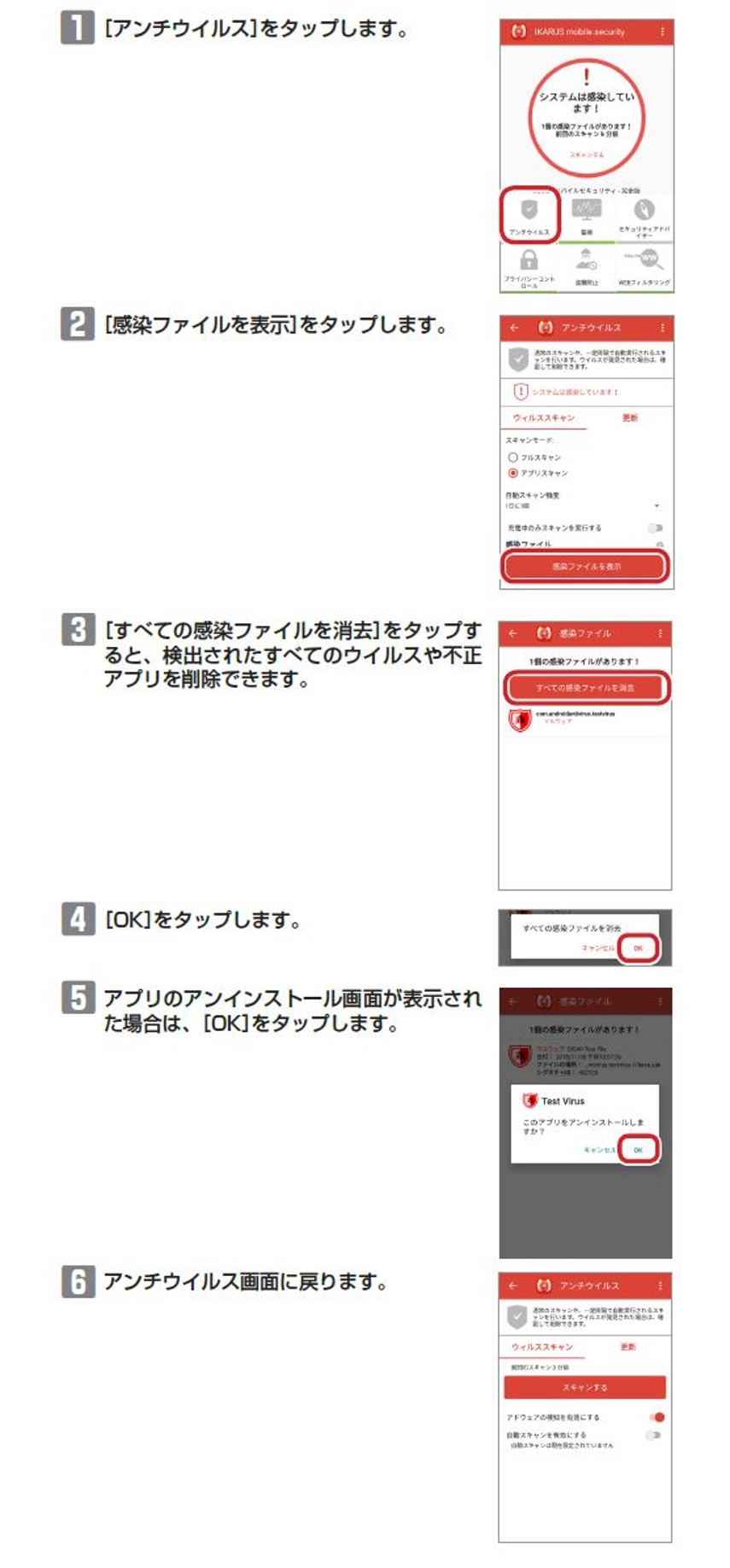
インストールとアンインストールについて
- ◆インストールについて
- インストールの流れは下記のとおりです。
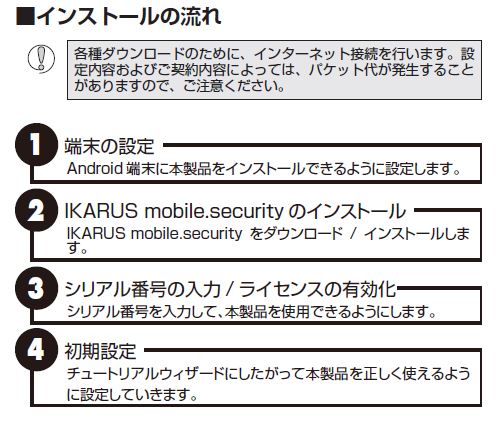
- ◆Root化された端末でアプリを使用することはできますか?
- Root化された端末はサポートしておりません。
- ◆イカロスアンインストールが失敗しました。どうすれば削除することができますか?
-
アプリが「端末管理者」権限を持っている場合、アプリを削除出来ません。(セキュリティ機能)
この権限は盗難防止機能を有効にする際に必要です。本アプリをアンインストールするには2つの方法があります。
1.アプリを起動して、画面右上のメニューから[アンインストール]を選択します。
アンインストールの途中でパスワードの入力が求められます。2.手動で「端末管理者」を無効にしてから通常のアンインストールをします。
「端末管理者」権限が無効になっていることを確認してください。[設定] >[セキュリティ] >[端末管理者] >[IKARUS mobile.securityを無効にする]
その後は問題なくアプリをアンインストールすることができます。
[設定] >[アプリケーション] >[アプリケーションの管理] >[IKARUS mobile.security] >[アンインストール] - ◆インストールボタンが押せません
-
覗き見フィルタやステータスバーをカスタマイズするようなアプリをご利用の場合、インストール画面の「インストールボタン」を押すことができない場合があります。
該当アプリの機能をOFFにすることにより、インストールボタンを押すことができるようになります。
機能をOFFにする方法は該当アプリのマニュアル等でご確認ください。
ライセンスについて
- ◆どこでライセンスの購入、アプリのダウンロードができますか?
- ライセンスは ELECOM Apps Storeで購入することができます。
トライアル期間終了後はELECOMAppsStoreにて「新規版」もしくは「月額版」をご購入ください。既に1年版をご使用の方で、継続の方は「更新版」をご購入ください。
アプリのダウンロードはこちらからお願いします。 - ◆ELECOM Apps Storeで「新規版」もしくは「更新版」を購入した場合、いつまで利用可能ですか?
- 更新後1年間の有効期間になります。「月額版」をご購入の場合は自動でライセンスが延長されます。
- ◆アプリをアンインストールしました。再びライセンスを購入する必要がありますか?
- 既存のライセンスは失われません。同じ端末にアプリを再インストールすると自動的にライセンス認証されます
- ◆機種変更の際にはどうすればよいですか?
- 新しい端末にイカロスをインストールしてください。その後、現在お使いのライセンスの「シリアル番号」を入力するとライセンスが引き継がれます。
スキャンについて
- ◆アプリスキャンとフルスキャンの違いは何ですか?
- アプリスキャンはインストールされているすべてのアプリケーション(アプリ)をスキャンします。
フルスキャンはさらにSDカードまたはその他の内蔵メモリのファイルも含めてスキャンします。 - ◆どうすればスケジュールスキャンを設定できますか?
- アンチウイルス画面の「自動スキャンを有効にする」にチェックを入れてください。
「スキャンモード」では、スケジュールスキャンでアプリスキャンとフルスキャンを選択できます。 - ◆ウイルスが検出されましたが、そのファイルは正常だと思うのですが。
- ファイルはまれに無害なものでもウイルスとして検出されることがあります。
開発元のIKARUS Security Software Gmbhの研究所に検出したファイルを送ることができます。
感染リストをクリックして、感染したファイルを選択し[分析]をクリックしてください。
ウイルス検出が誤検出だった場合、修正は次回のデータベースのアップデートで提供されます。
更新について
- 「新規版」、「更新版」のライセンス期間は1年間です。「新規版」を継続の場合は更新ライセンスを購入してください。
「30日無料版」からのライセンス購入の場合は「新規版」をご購入ください。 - ◆更新ライセンスの入手方法
- 更新ライセンスは、下記の弊社購入サイトで購入できます。
http://appstore.elecom.co.jp/ikarus/update_license.html
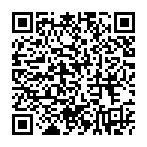
- ◆ライセンスの登録方法
-
【1】ステータスバーに‹~›マークが表示されたら、ステータスバーを下方向になぞって、通知パネルを開きます。
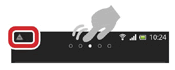
- 【2】「 ライセンスの有効期限が近づきました」というメッセージが表示されます。
- 表示されたメッセージをタップします。
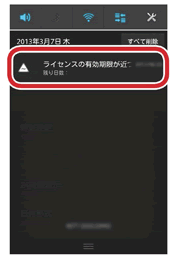
- 【3】[シリアル番号の入力/ 読み取り]をタップします。
- シリアル番号を入力する画面が表示されます。
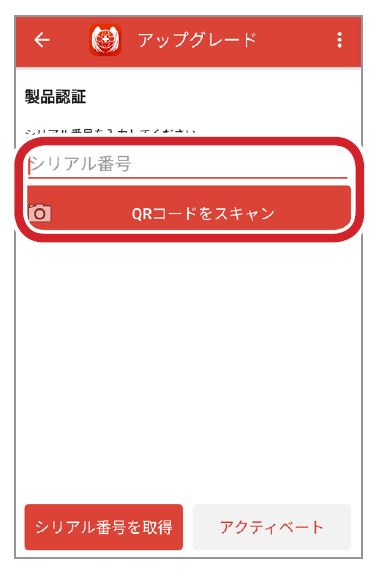
- 【4】シリアル番号を入力します。
- シリアル番号欄に新しく購入したライセンスのシリアル番号を入力するか、[QRコードをスキャン]をタップして、弊社購入サイトで表示されるQR コードを読み取ります。
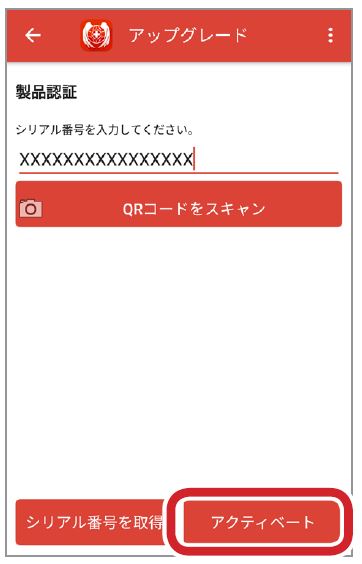
- 【5】[ライセンスを有効にする]をタップします。
-
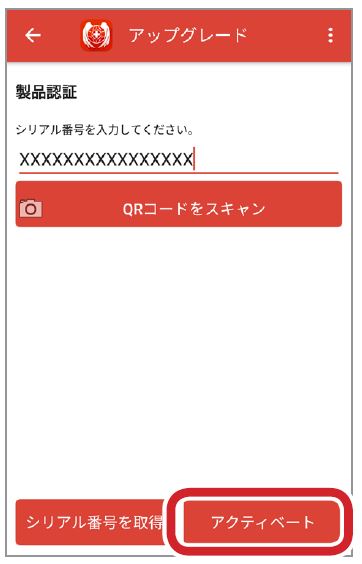
- 【6】シリアル番号の登録が正しく終了すると、「情報」画面が表示されます。
- ライセンス期限が更新されていることを確認してください。
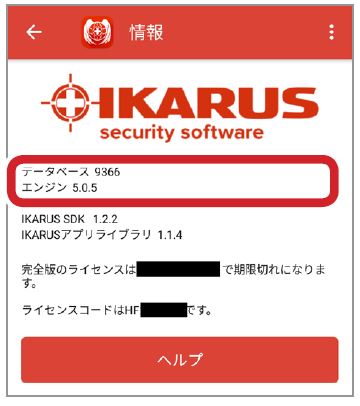
- ◆本製品のアップデートについて
- 本製品のプログラムに更新がある場合は、次の手順で最新プログラムを入手します。
-
【1】ステータスバーに [↑↓] マークが表示されたら、ステータスバーを下方向になぞって、通知パネルを開きます。
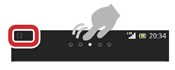
-
【2】「最新バージョン」というメッセージが表示されます。
表示されたメッセージをタップします。
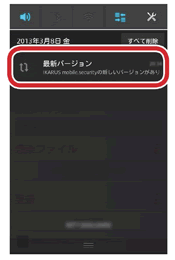
-
【3】弊社web サイトにアクセスし、最新版のプログラムをダウンロードします。
http://appstore.elecom.co.jp/download/ikarus_free.html
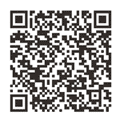
- より詳しくは、取扱説明書をこちらからダウンロードできます。
リモートコントロールについて
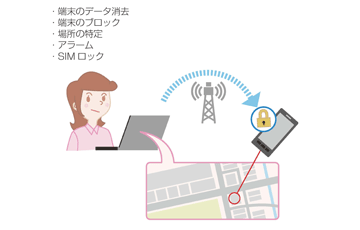
- 遠隔操作を利用して端末現在地を確認する際、返信SMSにはGoogle MapのURLが含まれます。
SMSの設定<SMS(Cメール)安心ブロック機能等>により、「http://」が含まれるSMSがブロックされる場合がありますので、これらの設定を解除してからご利用ください。 - ◆紛失または盗難にあった端末に対して「リモートコントロール」機能をどのように使用することができますか?
-
まずリモート制御機能が有効になっていることを確認してください。
端末を紛失したらすぐに端末を「ロック」することをお勧めします。その後は 「アラーム」または「探索」を使用して端末を探すことができます。
端末が近くにある可能性が高い場合は 「アラーム」が役立つかもしれません。端末を取り戻すことができない場合には、「ワイプ」で個人データをすべて削除し、端末をリセットします。次のオプションが利用可能です。
-
ワイプ:”wipe:[パスワード]”と自分の番号にテキストメッセージを送信すると、すぐに個人用コンテンツをすべて消去します。
はじめにSDカードまたは内蔵メモリーのデータがすべて削除され、その後に端末は工場出荷時状態にリセットされます。ご注意ください:コマンドを送った後は、さらに別のコマンドを実行することはできなくなります。 -
ロック:“lock:[パスワード]”と自分の番号にテキストメッセージを送信すると、あなたのスマートフォンがロックされます。ロックを解除するにはあなたの個人パスワードを使用します。
再起動後も端末はロックされたままになります。端末をロックした後、さらに他のコマンドを送信して端末を探索するか、またはデータを削除することができます。 -
探索:locate:[パスワード]と自分の番号にテキストメッセージを送信すると、端末の位置の特定を開始します。
あなたは座標とGoogle マップへのリンクを受け取ります。正確な位置特定のためには、GPSを有効にしておく必要があります。
この条件が満たされない場合、モバイルネットワークが使用されて端末のおおよその位置を取得します。 -
アラーム:alarm:[パスワード]と自分の番号にテキストメッセージを送信します。画面がロックされ、アラーム音が数分間鳴ります。
端末を近くのどこかに置き忘れている場合に音で発見することができます。
それでも見つけることができない場合は、「探索」や「ワイプ」機能を使って、端末を探したりデータの消去をおすすめします。
-
ワイプ:”wipe:[パスワード]”と自分の番号にテキストメッセージを送信すると、すぐに個人用コンテンツをすべて消去します。
- ◆「リモートコントロール」を使用するためには別のスマートフォンにアプリをインストールする必要がありますか?
- 必要ありません。他の携帯電話からメッセージ(SMS)を送信するだけでコマンド実行出来ます。
- ◆自分の携帯電話を紛失したときにどうすれば自分自身にテキストメッセージを送信できますか?
- 他の携帯電話を使用してコマンドをテキストメッセージで送信してください。
- ◆「探索」のリモートコマンドを送信した場合はどうなりますか?
- 端末の現在位置が送信されます。座標とGoogleマップへのリンクを受け取ります。
正確な位置特定のためには、GPSを有効にして受信可能にしなければなりません。
この条件が満たされない場合、モバイルネットワークが使用されて端末のおおよその位置を取得します。 - ◆リモートコマンド送信後に、確認のテキストメッセージを取得できなかったのですが、なぜでしょうか?
- 実際にリモートコントロールのメニューで該当するオプションを有効にしていたことを確認してください。
パスワードが間違っている場合は、確認のテキストはセキュリティ上の理由により送信されません。 - ◆テキストコマンドでは大文字と小文字が区別されますか?
- コマンド名は大文字または小文字にすることができます。しかしパスワードは正確に一致する必要があります。
次の形式でコマンドを送信できます。
「command:passsword」※コマンド名の後にコロンが続き、その後にパスワードが続きます。 - ◆パスワードを紛失しました。どうすれば復元できますか?
-
パスワードは暗号化された形で保存されていて、復元することはできません。
その他機能
- ◆USSDプロテクト機能について
- USSDプロテクト機能とは、悪意のあるウェブサイトの電話リンクにタップすると端末のデータが全消去されてしまうといった脅威からAndroid端末を保護する機能です。アクセス中のサイトに有害なUSSD コードが含まれていないか監視します。
※電話機能を持った端末でのみ利用できます。
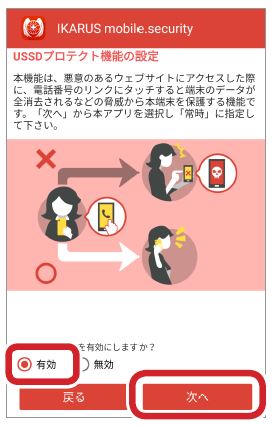
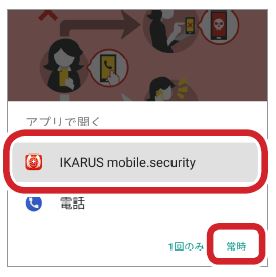
アプリケーションの選択画面で[常にこの操作で使用する]選択し[IKARUS mobile. security]をタップします。
リモートコントロールの設定に移ります。 - ◆SIMカードの変更をアプリによって検出することはできますか?
- SIMカードが変更された場合、端末をロックすることができます。
- ◆ファイアウォールの機能含まれていますか?
- ありません。